كيفية استرداد الملفات المحذوفة من بطاقة SD على هاتف Android
‘تم حذف جميع الصور المخزنة على بطاقة SD الخاصة بي من اللون الأزرق. لا توجد نسخة احتياطية من بياناتي ولا يمكنني تحمل فقدان صوري. هل يمكن لأي شخص إخباري بكيفية استعادة الصور المحذوفة من بطاقة SD على الهاتف؟ ‘
صدقني – هناك مئات الأشخاص الذين يمرون بحالة مماثلة يوميًا. فقدان بياناتنا من بطاقة SD الخاصة بنا أو ذاكرة الهاتف الداخلية يمكن أن يكون أكبر كابوس لدينا. لحسن الحظ ، مع برنامج استعادة بطاقة الذاكرة المناسب لنظام Android ، يمكننا بالتأكيد استعادة بياناتنا المفقودة أو المحذوفة. لقد استخدمت إحدى هذه الأدوات لإجراء استرداد بطاقة SD لنظام Android أيضًا وكانت النتائج إيجابية للغاية. تابع القراءة حيث شاركت تجربتي الشخصية في إجراء استعادة بيانات بطاقة SD لنظام Android.
الجزء 1: هل يمكن استرداد بطاقة SD لنظام Android؟
إذا كنت تتصرف بحكمة ، فيمكنك الحصول على نتائج ناجحة عن طريق إجراء استعادة بيانات بطاقة SD لنظام Android. عندما لا نتمكن من الوصول إلى البيانات الموجودة على جهاز Android ، فهذا لا يعني أنه تمت إزالة البيانات منه نهائيًا. بدلاً من ذلك ، تم إعادة تعيين المؤشرات المخصصة لذاكرتها. لذلك ، قد يتعذر علينا الوصول إلى البيانات ، لكن هذا لا يعني أنه تم حذفها من بطاقة SD بشكل دائم.

للحصول على ملفات البيانات المفقودة والتي يتعذر الوصول إليها ، نحتاج إلى الاستعانة ببرنامج استرداد بطاقة SD لنظام Android. ستقوم أداة مخصصة لاستعادة البيانات بفحص بطاقة الذاكرة الخاصة بك واستخراج كل المحتوى الذي لا يمكن الوصول إليه. رغم ذلك ، إذا كنت ترغب في إجراء استرداد بطاقة SD بنجاح لنظام Android ، فأنت بحاجة إلى التصرف بسرعة. إذا واصلت استخدام بطاقة SD ، فيمكن استبدال البيانات التي يتعذر الوصول إليها بشيء آخر.
الجزء 2: كيفية استعادة الملفات المحذوفة من بطاقة SD؟
الآن عندما تعرف كيفية عمل استرداد بطاقة SD لنظام Android ، يمكنك البدء بتحديد برنامج استرداد بطاقة SD المثالي لجهاز Android المحمول. عندما أردت استعادة الصور المحذوفة من بطاقة SD الخاصة بي ، قمت بتجربة عدة أدوات. من بين كل منهم ، وجدت DrFoneTool – استعادة البيانات (Android) الأفضل. إنه برنامج استرداد بطاقة ذاكرة آمن للغاية وموثوق به وسهل الاستخدام لنظام Android.
- تم تطوير الأداة بواسطة Wondershare وهي معروفة كأحد برامج استعادة البيانات الأولى للهواتف الذكية.
- ليس فقط لاستعادة البيانات من وحدة التخزين الداخلية للهاتف ، يمكنك أيضًا إجراء استعادة بيانات بطاقة SD لنظام Android أيضًا.
- يدعم الفحص العميق لبطاقة SD الخاصة بك ويمكنه استعادة الصور ومقاطع الفيديو والموسيقى وجميع أنواع ملفات البيانات الأخرى.
- توفر الأداة أيضًا معاينة للبيانات المستردة بحيث يمكنك استعادتها بشكل انتقائي.
- يأتي مع نسخة تجريبية مجانية.
إذا كنت تبحث عن برنامج استرداد بطاقة SD للتنزيل المجاني لأجهزة Android المحمولة (Mac أو Windows) ، فعليك بالتأكيد تجربة DrFoneTool – Recover (Android Data Recovery). لمعرفة كيفية استعادة الملفات المحذوفة من بطاقة الذاكرة في Android ، ما عليك سوى اتباع الخطوات التالية:

DrFoneTool – استعادة البيانات (Android)
أول برنامج في العالم لاسترداد بيانات الهواتف الذكية والأجهزة اللوحية التي تعمل بنظام Android.
- استرجع بيانات Android عن طريق مسح هاتفك وجهازك اللوحي الذي يعمل بنظام Android مباشرة.
- قم بمعاينة واسترداد ما تريد بشكل انتقائي من هاتف Android أو الجهاز اللوحي.
- يدعم أنواع الملفات المختلفة ، بما في ذلك WhatsApp والرسائل وجهات الاتصال والصور ومقاطع الفيديو والصوت والمستندات.
- يدعم 6000 + طرازات أجهزة Android ونظام تشغيل Android مختلف ، بما في ذلك Samsung S7.
الخطوة 1: قم بتوصيل بطاقة SD الخاصة بك بالنظام
لإجراء استرداد بطاقة SD لنظام Android ، قم بتشغيل مجموعة أدوات DrFoneTool على جهاز كمبيوتر Mac أو Windows. من جميع الخيارات المتوفرة في المنزل ، انتقل إلى وحدة ‘استعادة البيانات’.

الآن ، تحتاج إلى توصيل بطاقة SD بجهاز الكمبيوتر الخاص بك. يمكنك استخدام قارئ بطاقات أو إدخاله مباشرة في فتحة قارئ البطاقات في نظامك. إذا كنت ترغب في ذلك ، يمكنك ببساطة توصيل جهاز Android الخاص بك (ببطاقة SD) أيضًا.
في تطبيق DrFoneTool ، انتقل إلى خيار ‘الاسترداد من بطاقة SD’ وانتظر لفترة من الوقت حيث سيكتشف النظام بطاقة SD المتصلة. انقر على زر ‘التالي’ للمتابعة.

بمجرد أن يكتشف التطبيق بطاقة SD المتصلة ، سيتم عرض تفاصيلها الأساسية على الشاشة. بعد التحقق منها ، انقر فوق الزر ‘التالي’.
الخطوة 2: فحص بطاقة SD الخاصة بك
لمتابعة استرداد بطاقة SD لنظام Android ، تحتاج إلى تحديد وضع المسح. يوفر التطبيق وضعين لمسح بياناتك – الوضع القياسي والوضع المتقدم. سيقوم النموذج القياسي بإجراء مسح ضوئي مثالي وسيبحث عن البيانات المفقودة بطريقة أسرع. سيتبع الفحص المتقدم نهجًا أكثر شمولاً. بينما سيستغرق الأمر وقتًا أطول ، ستكون النتائج أيضًا أكثر شمولاً.

علاوة على ذلك ، إذا كنت تحدد الوضع القياسي ، فيمكنك اختيار ما إذا كنت ترغب في مسح جميع الملفات أو البحث فقط عن المحتوى المحذوف. بمجرد الانتهاء من التحديدات ذات الصلة ، انقر فوق الزر ‘التالي’.
استرخ وانتظر لفترة من الوقت حيث سيقوم التطبيق بفحص بطاقة SD الخاصة بك والبحث عن أي محتوى مفقود أو محذوف. فقط تأكد من توصيل بطاقة SD الخاصة بك حتى تكتمل العملية. يمكنك رؤية التقدم من خلال مؤشر على الشاشة.
الخطوة 3: معاينة واستعادة البيانات الخاصة بك
بمجرد اكتمال العملية بنجاح ، سيتم إخطارك. سيتم فصل جميع البيانات المستردة إلى فئات مختلفة. يمكنك ببساطة زيارة فئة من اللوحة اليمنى ومعاينة بياناتك. من هنا ، يمكنك تحديد البيانات التي ترغب في استعادتها والنقر فوق الزر ‘استرداد’ لاستردادها.

أشياء يجب مراعاتها عند اختيار أداة استرداد بطاقة SD
كما ترى ، باستخدام DrFoneTool – Recover (Android Data Recovery) ، من السهل جدًا إجراء استرداد بطاقة SD لنظام Android. إذا كنت ترغب في تحقيق نتائج أفضل ، فإنني أوصي بالنظر في الاقتراحات التالية:
- حاول إجراء استعادة البيانات في أسرع وقت ممكن. إذا انتظرت بعض الوقت ، فستكون فرص استعادة بياناتك قاتمة أيضًا.
- لا تستخدم بطاقة SD لإجراء أي عملية أخرى (مثل نقل البيانات إلى بطاقة SD الخاصة بك من مصدر آخر). بهذه الطريقة ، قد يتم الكتابة فوق البيانات التي يتعذر الوصول إليها على بطاقة SD بواسطة المحتوى المنسوخ حديثًا.
- استخدم فقط برنامج استرداد بطاقة SD موثوق به لنظام Android. إذا لم تكن الأداة موثوقة أو آمنة ، فقد تتسبب في ضرر أكبر لبطاقة SD الخاصة بك أكثر من نفعها.
- اقرأ شروط وأحكام برنامج الاسترداد بعناية. يجب ألا تصل إلى بياناتك أو تسرّبها إلى أي طرف ثالث.
- لا تستعيد بياناتك إلى نفس المتجر التالف أو غير الموثوق به. قم باستعادته إلى موقع آمن حيث يمكنك إنشاء نسخة ثانية من بياناتك.
الجزء 3: 3 برامج أخرى لاستعادة بطاقة SD من Android
بصرف النظر عن DrFoneTool – Recover (Android Data Recovery) ، هناك عدد قليل من برامج استرداد بطاقة الذاكرة لنظام Android التي يمكنك تجربتها. فيما يلي بعض هذه الخيارات الأخرى.
3.1 استعادة بطاقة SD
Recoverit هي أداة أخرى طورتها Wondershare لمساعدتنا على استعادة البيانات المفقودة والمحذوفة في ظل سيناريوهات مختلفة. ليس فقط لاستعادة البيانات من التخزين الأصلي للنظام ، بل يمكنه إجراء استعادة مكثفة للبيانات من بطاقة SD ومحرك الأقراص الصلبة الخارجي وأجهزة التخزين الثانوية الأخرى.
- يوفر طرقًا مختلفة لاستعادة البيانات. يمكنك إجراء فحص بسيط للوصول بسرعة إلى البيانات التي يتعذر الوصول إليها. للحصول على نتائج أكثر تفصيلاً ، يمكنك إجراء ‘الاسترداد الشامل’ أيضًا.
- يوفر التطبيق معاينة للبيانات المستردة حتى نتمكن من استعادتها بشكل انتقائي.
- يدعم استعادة جميع وحدات تخزين البيانات الثانوية الرئيسية.
- تطبيق سطح المكتب متاح لكل من Mac و Windows.
- يمكنه استعادة الصور ومقاطع الفيديو والموسيقى والملفات المضغوطة والمستندات المهمة وجميع أنواع البيانات الرئيسية الأخرى.
- يوفر استردادًا حقيقيًا غير ضياع للبيانات.
الحصول عليه هنا: https://recoverit.wondershare.com/
الايجابيات
- نسخة مجانية متاحة
- ويأتي مع ضمان عودة الأموال
- سهل الاستخدام للغاية
- يتم دعم جميع أنواع البيانات الرئيسية تقريبًا
- دعم مخصص للعملاء
سلبيات
- الإصدار المجاني يدعم فقط استعادة 100 ميغا بايت من البيانات كحد أقصى.
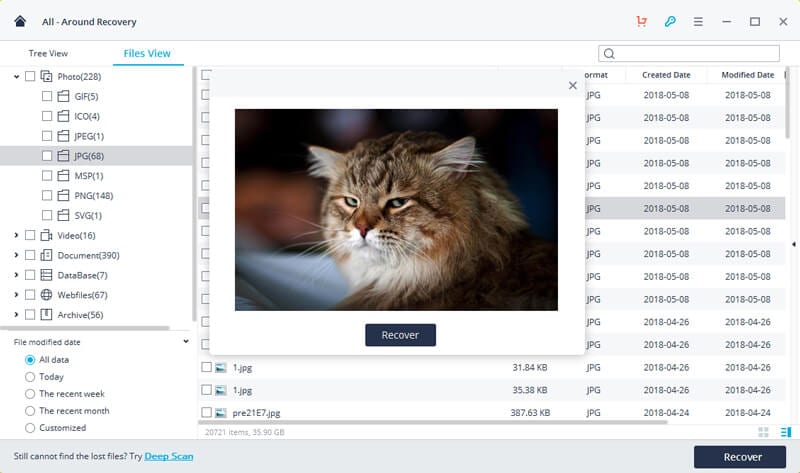
3.2 iSkySoft Toolbox – استعادة بيانات Android
تم تطوير حل آخر لأداء استعادة بيانات بطاقة SD لنظام Android بواسطة iSkySoft. الأداة سهلة الاستخدام ويمكنها حتى استعادة البيانات من الذاكرة الداخلية لجهاز Android الخاص بك.
- يمكنه إجراء استرداد بطاقة SD لنظام Android في سيناريوهات مختلفة.
- معدل استعادة البيانات مرتفع للغاية.
- يمكنه استعادة الصور ومقاطع الفيديو والمستندات وجميع أنواع المحتوى الرئيسية
- معاينة البيانات متاحة أيضًا
الحصول عليه هنا: https://toolbox.iskysoft.com/android-data-recovery.html
الايجابيات
- يحتوي على واجهة سهلة الاستخدام مجانية
- نسخة تجريبية متاحة
سلبيات
- متاح فقط لنظام التشغيل Windows
- مستويات محدودة من استعادة البيانات
- يدعم فقط الأجهزة التي تعمل بنظام Android 7.0 والإصدارات السابقة
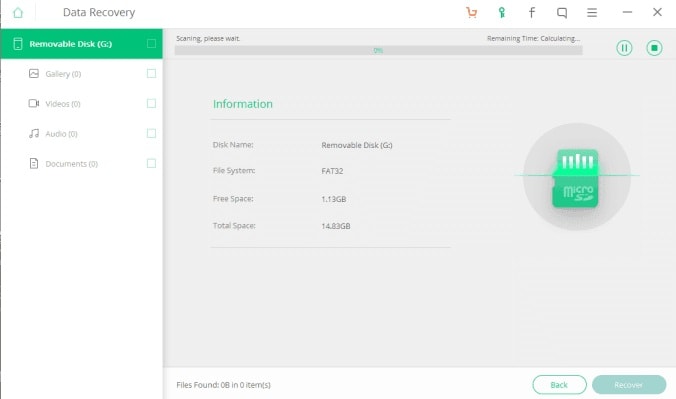
EaseUs استعادة البيانات
أداة Ease Us Data Recovery هي حل شامل لاستعادة بياناتك في ظروف مختلفة. يتم استخدامه بشكل رئيسي لاستعادة المحتوى المفقود والمحذوف من الذاكرة الأصلية للنظام. على الرغم من أنه يدعم أيضًا استرداد البيانات من وحدات تخزين البيانات الثانوية (مثل بطاقة SD ومحرك الذاكرة وما إلى ذلك).
- يمكنه استعادة البيانات من جميع أنواع بطاقات الذاكرة الشائعة.
- يتم دعم استعادة البيانات من بطاقة SD المهيأة أيضًا.
- يمكنه استعادة الصور ومقاطع الفيديو والمستندات وجميع أنواع البيانات المهمة.
- متوفر لإصدارات Mac و Windows الرائدة
الحصول عليه هنا: https://www.easeus.com/datarecoverywizard/free-data-recovery-software.htm
الايجابيات
- يتم أيضًا تقديم نسخة مجانية (مع ميزات محدودة)
- متوافق مع جميع الأجهزة الرئيسية
- يمكن للمستخدمين معاينة بياناتهم قبل استعادتها.
- سهل الاستخدام للغاية
سلبيات
- يمكننا فقط استعادة 500 ميجابايت كحد أقصى بالإصدار المجاني
- أكثر تكلفة من أدوات استعادة البيانات الأخرى
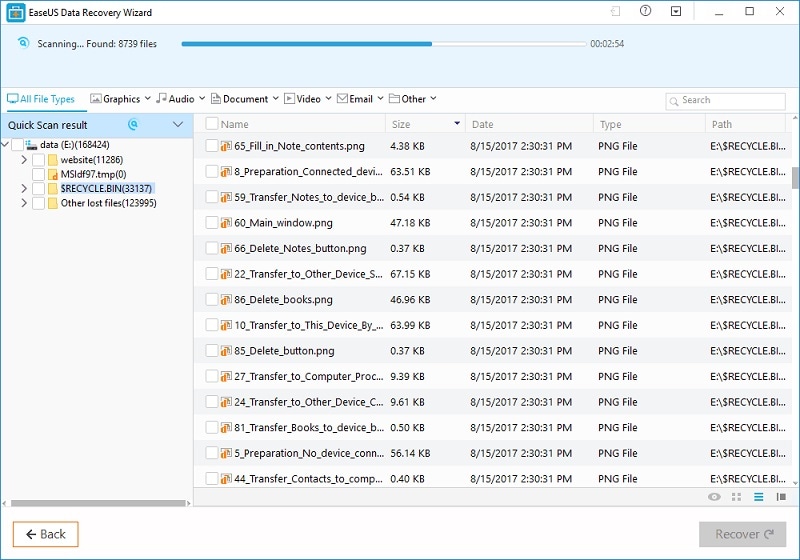
الجزء 4: نصائح لحل مشكلات بطاقة SD على هواتف Android
بعد استخدام برامج استرداد بطاقة SD هذه لجهاز Android المحمول ، ستتمكن بالتأكيد من استرداد المحتوى المفقود أو المحذوف. ومع ذلك ، هناك أوقات يواجه فيها المستخدمون مشكلات وأخطاء غير مرغوب فيها أثناء استخدام بطاقة SD على جهاز Android الخاص بهم. على سبيل المثال ، يمكن أن تتلف بطاقتك أو قد لا يكتشفها هاتفك الذكي. إليك كيفية حل هذه المشكلات الشائعة المتعلقة ببطاقة SD على Android.
4.1 لم يتم اكتشاف بطاقة SD على نظام Android
إذا لم يتم اكتشاف بطاقة SD الخاصة بك بواسطة جهاز Android ، فلا داعي للقلق. إنها واحدة من أكثر المشكلات شيوعًا مع أجهزة Android هذه الأيام. اتبع هذه الاقتراحات لإصلاحها بسهولة.
الإصلاح 1: تحقق مما إذا كان هاتفك يدعم بطاقة SD
أولاً ، تحقق مما إذا كان نوع بطاقة SD التي تستخدمها متوافقًا مع جهاز Android الخاص بك أم لا. هناك أنواع مختلفة من بطاقات SD هناك. إذا كان نوع البطاقة قديمًا بينما كان جهازك جديدًا ، فقد تواجه مشكلات التوافق هذه.
الإصلاح 2: تحقق من الضرر المادي
من المحتمل أن يكون جهازك أو فتحة البطاقة أو بطاقة SD تالفة أيضًا. يمكنك إرفاق بطاقة SD بأي جهاز Android آخر للتأكد من عدم وجود مشكلة في البطاقة نفسها.
الإصلاح 3: قم بإزالة بطاقة SD وقم بتثبيتها مرة أخرى
إذا لم يتم اكتشاف بطاقة SD في البداية ، فما عليك سوى إزالتها من جهازك. بعد الانتظار لفترة ، قم بتوصيل بطاقة SD مرة أخرى ومعرفة ما إذا كانت ستصلح المشكلة.

4.2 بطاقة SD Android تالفة
إذا كانت هناك مشكلة كبيرة في بطاقة SD الخاصة بك ، فقد تتلقى مطالبة تفيد بأن بطاقة SD الخاصة بك قد تلفت. في هذه الحالة ، يمكنك تنفيذ الاقتراحات التالية.
الإصلاح 1: أعد تشغيل جهازك
إذا كنت محظوظًا ، فمن المحتمل أن يكون هناك خلل بسيط في بطاقة SD الخاصة بك. ما عليك سوى إعادة تشغيل جهازك والسماح له بتحميل بطاقة SD مرة أخرى. على الأرجح ، سيتم حل المشكلة بهذه الطريقة.
الإصلاح 2: مسحه ضوئيًا باستخدام أحد برامج مكافحة الفيروسات
إذا تعرضت بطاقة SD الخاصة بك للتلف بسبب وجود برامج ضارة ، فيجب عليك مسحها ضوئيًا باستخدام برنامج مكافحة الفيروسات. قم بتوصيله بنظامك واختر مسحه ضوئيًا بدقة باستخدام أداة موثوقة لمكافحة الفيروسات. بهذه الطريقة ، ستتم إزالة برنامج ضار بسيط من بطاقة SD الخاصة بك من تلقاء نفسه.
الإصلاح 3: قم بتهيئة الجهاز
إذا لم يعمل أي شيء آخر ، فيمكنك فقط تهيئة بطاقة SD أيضًا. رغم ذلك ، سيؤدي هذا إلى حذف جميع البيانات الموجودة من بطاقة الذاكرة. لتهيئة بطاقة SD الخاصة بك ، قم بتوصيلها بنظام Windows الخاص بك. انقر بزر الماوس الأيمن فوق رمز بطاقة SD واختر ‘تنسيقها’. حدد خيار التنسيق وانقر على زر ‘ابدأ’ لبدء العملية. بمجرد تهيئة بطاقة SD ، يمكنك استخدامها مرة أخرى كبطاقة ذاكرة جديدة تمامًا.
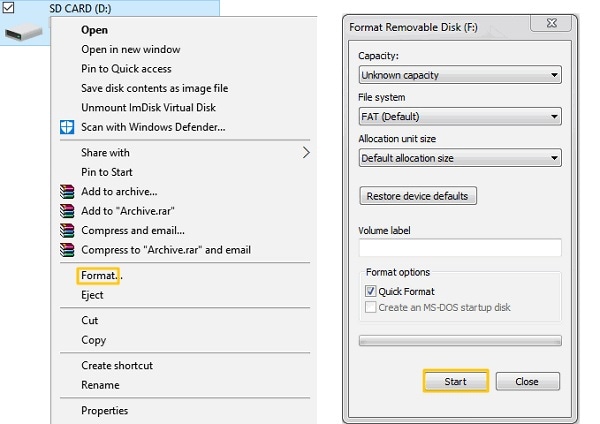
4.3 لا توجد مساحة كافية على بطاقة SD
يعد الحصول على مطالبة ‘التخزين غير الكافي’ أمرًا شائعًا جدًا في أجهزة Android. حتى بعد وجود مساحة خالية كافية على بطاقة SD الخاصة بك ، فمن المحتمل أن تظهر رسالة الخطأ ‘لا توجد مساحة تخزين كافية’. في هذه الحالة ، يمكنك تجربة الاقتراحات التالية.
الإصلاح 1: أعد تشغيل جهازك
أسهل طريقة لإصلاح هذه المشكلة هي إعادة تشغيل بياناتك. سيؤدي هذا إلى تحميل بطاقة SD الخاصة بك مرة أخرى إلى جهازك. نظرًا لأن جهاز Android الخاص بك سيقرأها مرة أخرى ، فقد يكتشف المساحة المتاحة.
الإصلاح 2: تهيئة بطاقة SD الخاصة بك
هناك طريقة أخرى لإصلاح هذه المشكلة وهي تنسيق بطاقة SD الخاصة بك. يمكنك الانتقال إلى إعدادات بطاقة SD في جهازك لتهيئتها. من هنا ، يمكنك إلغاء تحميل بطاقة SD والتحقق من المساحة المتوفرة بها أيضًا. اضغط على خيار ‘التنسيق’ وانتظر بعض الوقت حتى يتم تنسيق بطاقتك بالكامل.

الإصلاح 3: إفراغ مساحة أكبر عليه
قد تكون بطاقة SD الخاصة بك مليئة بالكثير من المحتوى. في هذه الحالة ، يمكنك ببساطة نقل بيانات معينة من بطاقة SD الخاصة بك إلى وحدة التخزين الداخلية للهاتف. يمكنك قص الصور وملفات الوسائط ولصقها بالطريقة المعتادة. بالإضافة إلى ذلك ، يمكنك الانتقال إلى إعدادات التطبيق على هاتفك لنقل بيانات التطبيق. من هنا ، يمكنك مسح بيانات ذاكرة التخزين المؤقت من التطبيقات أيضًا.
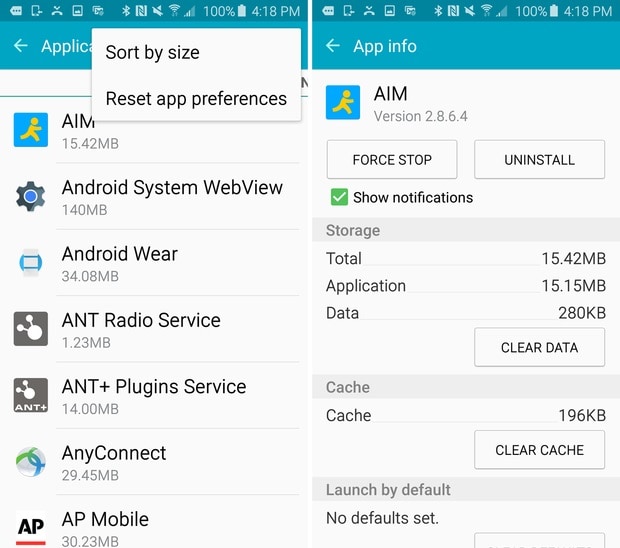
الآن عندما تعرف كيفية استرداد الملفات المحذوفة من بطاقة الذاكرة في Android ، يمكنك بسهولة تلبية متطلباتك. من بين جميع الخيارات المقدمة ، أوصي بـ DrFoneTool – Recover (Android Data Recovery). إنه حل مجرب ومختبر يعمل في كل مرة أرغب في إجراء استرداد بطاقة SD لنظام Android. يمكنك تجربتها مجانًا أيضًا واستعادة المحتوى المفقود والمحذوف من بطاقة SD أو جهاز Android.
أحدث المقالات

